教你打造全功能三星硬盘检测软件
 用过三星硬盘的朋友都应该对三星官方发布的HUTIL检测软件有所了解,它是用于对Samsung硬盘进行检测的专用程序。实际上在返厂维修的三星硬盘中,经测试有相当一部分是没有故障的。所以,建议大家使用三星硬盘的用户,在遇到使用障碍时首先使用HUTIL软件对三星硬盘进行检测,以避免错误的将完好的硬盘作为故障盘返修,增加自己的麻烦。其次,用好HUTIL软件还有可能为三星硬盘的日常使用、维护带来意想不到的帮助。不过,究竟能带来哪些帮助呢?且看笔者慢慢道来。
用过三星硬盘的朋友都应该对三星官方发布的HUTIL检测软件有所了解,它是用于对Samsung硬盘进行检测的专用程序。实际上在返厂维修的三星硬盘中,经测试有相当一部分是没有故障的。所以,建议大家使用三星硬盘的用户,在遇到使用障碍时首先使用HUTIL软件对三星硬盘进行检测,以避免错误的将完好的硬盘作为故障盘返修,增加自己的麻烦。其次,用好HUTIL软件还有可能为三星硬盘的日常使用、维护带来意想不到的帮助。不过,究竟能带来哪些帮助呢?且看笔者慢慢道来。
HUTIL软件目前的新版是2.10版,以下简称为HUTIL 210(新的检测软件已改名为ES Tool),您可以通过网址http://www.samsung.com/global/business/hdd/support/utilities/Support_HUTIL.html了解其支持的硬盘型号。不过该软件官方提供的下载版本功能太少(所有已知硬盘制造商提供的下载软件,都只提供硬盘驱动器的简单诊断、表面测试等,后结论大都是提示:请您联系技术支持等)。究其原因,就在于它们对软件的配置文件进行了设置,如同屏蔽处理器核心一样,限制了软件的许多功能。那么我们可以通过类似CPU的“开核”一样,通过破解来打开软件潜藏的功能选项,获得工厂级的测试软件吗?其实是可以的!那么破解前后的HUTIL软件都有些什么区别呢?是不是能为我们的使用或者维护带来更有用的帮助?又到底怎样做才能获得破解后的全功能软件呢?请听笔者一一道来。
破解前功能太少,实用的工具不多
HUTIL 210软件破解前的菜单选项较少,只有TOOL和OPTION两个可选菜单。其中,TOOL菜单仅包括:ERASE HDD对全盘进行清零操作、SET MAX UDMA MODE更改传输模式、AUTOMATIC ACOUSTIC MANAGEMENT更改噪声等级、SELF DIAGNOSTIC对硬盘的功能进行诊断,运行表面测试四个子菜单。OPTION菜单也只有:DRIVE INFORMATION硬盘的信息、AUTO DETECTION选择检测硬盘、ABOUT HUTIL版本查看、DOS SHELL切换到DOS窗口四个子菜单。
事实上,除了TOOL菜单中的ERASE HDD对全盘进行清零功能选项之外,其他选项玩家们几乎都不怎么关注。因为,它们的使用频率太低,还能被其他更易用的软件取代。而且,在我们的硬盘出现使用障碍时,除了低级格式化功能可以以牺牲数据为代价修复部分问题以外,未破解的HUTIL 210软件几乎帮不上什么忙,所以关注它的玩家也较少。不过破解后的情况如何呢?请接着往下看。
破解后选项增多,实用性增强不少
首先是如何破解的问题,和AMD处理器“开核”方法很简单类似,我们的HUTIL 210软件破解方法也很简单。您只需由前文提到的官方网址下载HUTIL 210(For FDD)版本,然后用笔者为大家准备的破解专用CFG文件,覆盖压缩包中的同名文件后,即可获得一套全功能版HUTIL 210软件。
凭空多出三菜单,功能增加三十多项
接下来,让我们来看看相比原本的“屏蔽”版,全功能版的HUTIL 210软件都有什么不同。

图1 “开核”前,HUTIL 210软件主菜单仅有三个选项,只包含了TOOL和OPTION两个可选菜单。
由图1和图2对比可见,经过破解后,HUTIL 210软件主菜单中共增加了“TEST”(侧重硬盘各种测试,偏重工厂级调试,对普通用户作用不大);“INFORMATION”(侧重硬盘缺陷查看,偏重工程人员查看);“SMART”(侧重SMART相关,对普通用户有一定的帮助)这个三菜单选项。其中:TEST选项菜单更是包含了SHORT TEST、LONG TEST和LONG TEST & DF等实用工具在内的19个功能子选项。
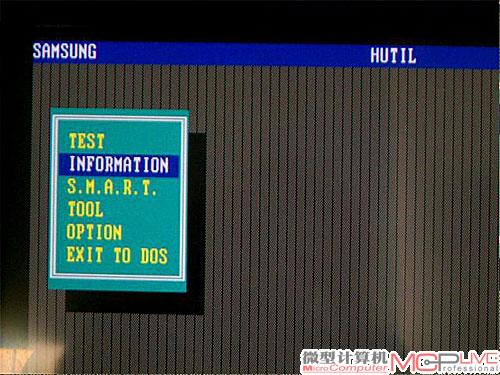
图2 “开核”后,全功能版HUTIL 210软件的主菜单,有六项之多。
这19个子菜单也许会让玩家感到复杂。不过就功能实用性的角度来讲我们并不需要记住每一个选项,在这里我们重点介绍TEST菜单中较常用的两个功能SHORT TEST 和LONG TEST,其主要工作是利用内置的微代码检测功能对硬盘的各项参数进行测试,用户可以通过这两个选项快捷方便地检查出硬盘存在的问题。
TEST选项菜单子菜单一览
SHORT TEST
LONG TEST
LONG TEST & DF
READ ALL
READ FROM TO
RAND FROM TO
WRITE ALL
WRITE FROM TO
READ WRITE
DEFECT FREE
BURN IN
ERASE & SCAN
OD SCRATCH TEST
AV SCAN TEST
DISK CONFIRM
RAM VERIFY TEST
RAM VERIFY TEST2
CHECK SHOCK
MANUAL TEST
其中,SHORT TEST测试项目将会对整个硬盘的磁道和扇区进行随机性扫描,所以测试速度非常快,但测试结果可能会不准确。LONG TEST测试项目会将整个硬盘的磁道和扇区全部都检查一遍,测试所花费的时间相对会长一些,但测试结果准确性较高。至于什么时候选用长测,什么时候选用短测,用户可以这样判定:怀疑硬盘存在盘面缺陷可能性比较大时,直接选用长测;怀疑是其他硬件故障,可以直接选用短测,基准测试次数为10次左右。经过这两个测试,我们能基本掌握手中三星硬盘的“身体”情况,为对症下药做好准备。
SMART选项菜单子菜单一览
SMART INFORMATION
SMART ELOG
CHECK TEMPERATURE
SMART STATUS
ENABLE SMART
DISABLE SMART
INITIALIZE SMART
BRIEF INFORMATION
VIEW SELFTEST LOG
SMART SELF TEST
接下来说说破解出的SMART选项菜单。相对TEST选项菜单来说,SMART选项菜单无疑更让玩家喜爱。
因为该菜单主要用于SMART(全称为“Self-Monitoring Analysis and Reporting Technology”,即“自我监测、分析及报告技术”)信息查看,SMART技术其工作原理是利用硬盘内置的硬件监测电路和主机上的监测软件(比如下文介绍的Hard Drive Inspector软件)对被监测对象的运行情况与历史记录及预设的安全值进行分析、比较,当出现安全值范围以外的情况时,会自动向用户发出警告,自动降低硬盘的运行速度,把重要数据文件转存到其他位置。
INFORMATION选项菜单子菜单一览
NEW DEFECT LIST
FACTORY DEFECT LIST
GROWN DEFECT LIST
NEW DEFECT MAP
FACTORY DEFECT MAP
GROWN DEFECT MAP
不过用户需要注意的是,对于偶发性故障(故障是突然出现的,之前没有任何迹象),比如电路板芯片烧毁,突发的撞击导致磁头、介质损坏等故障,SMART技术是无能为力的。除开这些直接损坏,用户都可以用到该项菜单对硬盘进行“诊断”。假若该项测试无法通过(考虑到厂家标准不一,建议参考值以官方软件为准),可能是SMART监测的硬盘主要对象部分,包括磁头、磁碟、马达、电路、电机、信号发生器等存在潜在性缺陷或物理故障。此时建议用户抓紧时间备份数据,并把硬盘交由销售商处理为妥。
至于破解后HUTIL 210软件多出来的另一选项菜单——INFORMATION则更倾向与测试、查看硬盘出厂时的增长缺陷记录和工厂缺陷记录。对于一般玩家来说,可做参考用途;但是对于发烧硬盘玩家来说,这就是不可多得的好工具了。

图3 破解前,官方HUTIL 210软件的TOOL菜单仅有四个子选项。
此外由图3和图4对比可见,即使是相同的TOOL选项菜单,破解后其子选项也由破解前的四个简单工具增加到了十二项之多。除了保留了常用的ERASE HDD、SET MAX UDMA、AUTOMATIC ACOUSTIC MANAGEMENG菜单,还增加了对硬盘的功能进行诊断,运行表面测试的SELF DIAGNOSTIC菜单和安全相关的SET SECURITY、VENDOR UNIQUE SET SECURITY等实用工具。对于增强硬盘安全性来说,这些工具也是相当好用的。

图4 破解后,全功能版HUTIL 210软件的TOOL菜单的子选项多达十二个。
实战对比,轻松提高稳定性
由上可见,破解后的功能选项确实增加了不少,一切似乎都专为硬盘爱好者或工程发烧友所设,您是不是有如获至宝的感觉?但是,通常大多数玩家用不了那么多的专业测试项目。从实用价值来看,笔者觉得对大多数用户来说SMART选项菜单显得更加出色。所以在此笔者将重点讲解SMART选项菜单的应用。
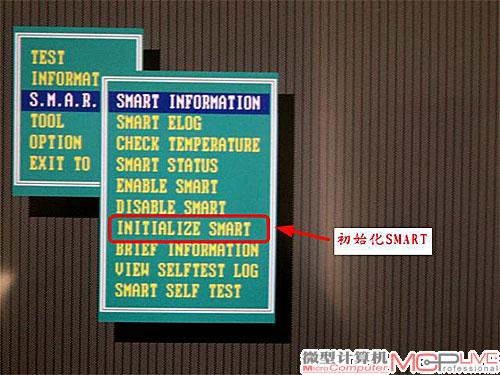
图5 “开核”后增加的SMART菜单项,子选项非常丰富,其中包括初始化SMART功能,很是实用。
因为SMART信息能够客观反映硬盘的健康状况,在硬盘可能出现故障之前进行报警。而初始化SMART功能就相当于将SMART模块内记录的数据恢复到其出厂状态,可令硬盘“返老还童”。所以一般来说官方下载的工具软件中是不会提供初始化SMART功能(因为厂家更希望看到产品的更新换代,而不愿意旧产品迟迟不退市)。
破解后,就“初始化SMART”功能而言,HUTIL 210软件提供的功能,同昂贵的固件维修工具对比起来,一样不遑多让。而且,和专业工具,比如图6中的PC-3000 UDMA套件比较起来,它不仅是免费的,而且还具有兼容性更好,通用性更强的优势。

图6 俄罗斯PC-3000 UDMA套装虽然对硬盘固件操作功能强大,但售价太高,而且兼容性无法得到保证。
这里我们使用一个三星SP0612N硬盘做实验,并使用Hard Drive Inspector(它是一款基于SMART技术的强大、方便和有效的硬盘状态监控工具,能提前预报硬盘可能发生的故障。在此不妨提醒大家,其实很多工具软件都是通过分析SMART信息来反映硬盘的健康状况的),进行初始化SMART前后的对比。接下来我们用破解后HUTIL 210软件的“SMART初始化功能”,将笔者手中服役了良久的三星SP0612N硬盘进行了“返老还童”。

图7 初始化前检测出的硬盘状况,注意线框内的信息。
由下面的软件测试截图对比,我们可以直观地看到初始化前后,硬盘可靠性和性能数值的提升。虽然实际修复的程度没有软件值体现的这么明显,但是就实际测试而言也确实提高了读写性能(其实算是恢复到较好的状态),就可靠性提升来说,对玩家而言还是大有帮助的。至少可以避免非真正的硬盘硬件问题而带来数据安全威胁。
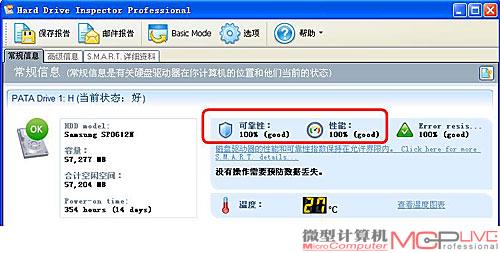
图8 初始化后检测出的硬盘状况,注意线框内的信息,和上图信息相比是不是效果明显?
Hard Drive Inspector测试中的“可靠性”和“性能”指标分别来自于SMART信息中的下列检测值,通过它们进行硬盘的一个状态综合评估。
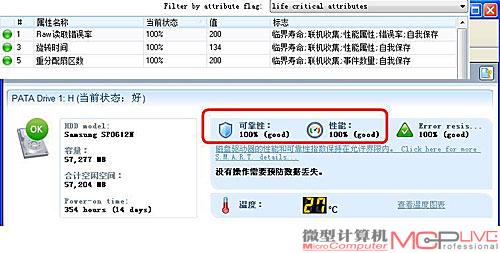
图9 “可靠性”部分的评估指标
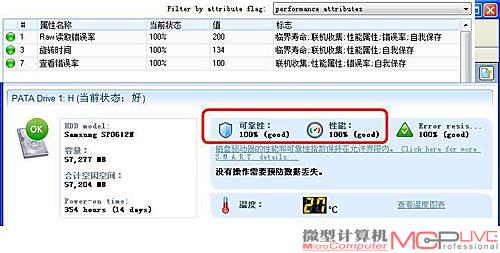
图10 “性能”部分的评估指标
图9、10中评估指标信息含义:
01 RAW读取错误率:硬盘读取错误的发生几率。
03 旋转时间:马达从启动到达到标准转速所需的时间,通常以毫秒为单位,如果电机损坏需要更多的时间。
05 重分配扇区数:读取/写入/校验错误的扇区将被重新分配, 该值持续攀升是一个报警信号,这代表着越来越多的扇区有读写错误情况出现。
07 查看错误率:硬盘磁头寻道定位的错误发生几率,如接近阈值则表明硬盘将出现故障。
这些数值基本上都是基于SMART信息所做的评估值,由于不同的硬盘厂商可能采用不同的单位,甚至是不同的SMART标准,因而具体的数值很难十分精确的量化,但你可以通过比较不同时间的检测结果,了解数值是否持续攀升。通常数值的持续攀升是一个报警信号!如果硬盘健康状况不太理想,这时你有必要考虑备份硬盘上的数据,然后再考虑如何继续使用或者修复硬盘。
结语:
大凡看过金庸武侠小说的人也许都知道,杨过自“打通任督二脉”后,功力大增,有了过人的本领,所向无敌。而HUTIL 210软件经破解后,不但可以对三星硬盘进行更加全面的测试,同时具备了SMART(不管对专业人员还是普通用户都有很大的作用)这样的高级功能,以及查看工厂缺陷(如图11,位于菜单“INFORMATION”内,该功能更多适用于专业人员)等特殊功能。

图11
破解后的HUTIL软件连查看工厂缺陷这样的功能都提供了,这已经是为专业人员提供的高级功能了,对于喜欢“折腾”硬盘的发烧玩家来说不可不试。
而且,关键的是相比起那些价格高昂的专业硬盘测试、维护套装来说它不仅功能上毫不逊色,而且还是免费的。因此,拥有三星硬盘的你还不赶快尝试一下?
文中提及的破解专用CFG文件,读者可以点击这里下载。






